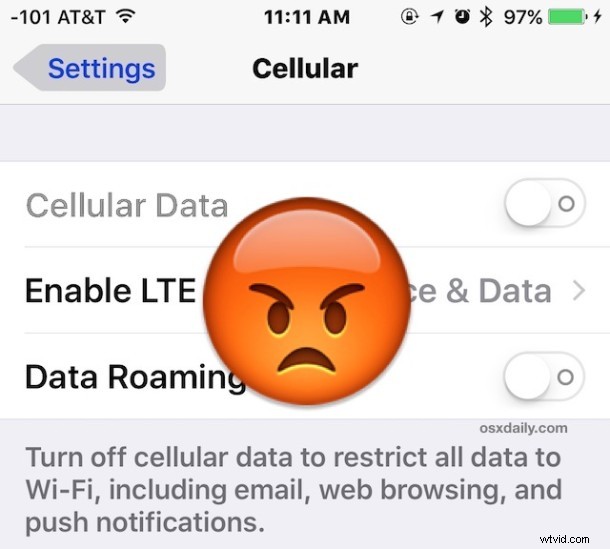
Varios usuarios de iPhone y iPad han descubierto que el uso de datos móviles no funciona después de actualizar a iOS 9. El problema de los datos móviles generalmente se manifiesta de varias maneras; ya sea una falla total para transmitir datos o acceder a Internet cuando el iPhone o iPad está conectado a una red celular (aunque el wi-fi sigue funcionando), una falla de ciertas aplicaciones para conectarse a datos móviles o acceder a datos celulares, o , en algunas situaciones, el botón Datos móviles está deshabilitado pero atenuado y no se puede activar.
Si tiene problemas con la transmisión de datos móviles o la conexión móvil en iOS 9 o en cualquiera de las versiones puntuales de iOS 9, es posible que pueda resolver el problema con algunos consejos para la solución de problemas que detallaremos a continuación.
0:Actualizar iOS a la última versión
Lo primero que debes hacer es actualizar a la última versión de iOS. De hecho, iOS 9.0.2 tiene como objetivo específico solucionar este problema con los datos móviles. Si no lo ha hecho, hágalo primero.
Vaya a Configuración> General> Actualización de software y cuando vea iOS 9.0.2 (o posterior) disponible, instálelo primero.
Cuando el iPhone se reinicia con la última versión, los datos móviles deberían funcionar bien. De lo contrario, continúe con los pasos de solución de problemas a continuación.
1:Confirme que los datos móviles estén habilitados
Sé que esto suena desagradable, pero verifique dos veces la configuración general de datos celulares en iOS antes que nada.
- Abre la aplicación Configuración y toca "Celular"
- Mueva el interruptor junto a "Datos móviles" para que esté en la posición ON
- Desplácese hacia abajo en la misma pantalla de configuración celular y asegúrese de que las aplicaciones que desea usar con datos móviles también estén activadas
- Salir de Configuración
Algunos usuarios pueden descubrir que los datos móviles se desactivaron o que los datos móviles se desactivaron para aplicaciones específicas. Si solo puede conectarse a Internet con wi-fi y no puede acceder a datos móviles, a menudo esta puede ser la razón.
Obviamente, si el botón Datos móviles está atenuado, no podrá hacer esto, y si ese es el caso, o si lo intentó y los datos móviles siguen fallando en iOS 9, entonces continúe.
2:restablecer la configuración de red del dispositivo y reiniciar el dispositivo
El siguiente paso de solución de problemas es restablecer la configuración de red de iOS y luego apagar y volver a encender el iPhone o iPad. Esto a menudo puede resolver fallas de datos móviles y es bastante simple:
- Abra la aplicación Configuración y vaya a "General" seguido de "Restablecer"
- Toque "Restablecer configuración de red" e ingrese el código de acceso para confirmar que desea restablecer y borrar todas las configuraciones de red en el dispositivo; esto eliminará las redes wifi, así que prepárese para ingresar contraseñas de red inalámbrica nuevamente
- Salga de Configuración y vuelva a la pantalla de inicio
- Ahora mantenga presionado el botón de encendido y apague el iPhone o iPad
- Espere unos 10 segundos y mantenga presionado el botón de encendido nuevamente para volver a encender el dispositivo
Cuando el dispositivo se reinicie, intente usar una aplicación con datos móviles nuevamente. Debería estar funcionando en este punto, pero si no, sigue leyendo.
3:buscar una actualización del operador celular
Los proveedores de telefonía celular a veces ofrecen actualizaciones para el iPhone para aumentar la compatibilidad con su red. Puede comprobar si hay disponible una actualización de la configuración del operador de telefonía móvil yendo a Configuración> General> Acerca de, si ve un mensaje emergente que ofrece instalar una actualización del operador de telefonía móvil, instálela.
4:Actualizar iOS a la versión más reciente
A veces, la simple actualización del software del sistema resolverá el problema de los datos móviles como cachés y se realiza un mantenimiento básico de iOS entre bastidores durante una actualización de software. Asegúrese de actualizar iOS 9 a la última versión disponible. Si tiene iOS 9, eso significa actualizar a iOS 9.0.1.
4b:considere las versiones beta
Un poco más arriesgado, pero también puede registrarse para participar en el programa beta público y pasar a las versiones beta de iOS. Sin embargo, tenga cuidado, las versiones de software beta son notoriamente defectuosas y tienden a ser menos confiables. Esto realmente solo es apropiado para usuarios más avanzados, pero dar un salto a iOS 9.1 beta puede resolver el problema, suponiendo que pueda tolerar la experiencia beta.
5:Copia de seguridad, restablecimiento de fábrica y restauración
Este puede ser un proceso largo según el tamaño de su iPhone o iPad y la cantidad de cosas que haya allí, así que no comience esto si no tiene potencialmente varias horas para completarlo. Molesto, lo sé. No obstante, restablecer un dispositivo a la configuración predeterminada de fábrica y luego restaurarlo con una copia de seguridad a menudo puede solucionar situaciones peculiares. Absolutamente haga una copia de seguridad primero o perderá datos al hacer esto. Puede acelerarlo un poco haciendo una copia de seguridad y restaurando desde iTunes con una computadora, lo que tiende a ser más rápido que usar las copias de seguridad de iCloud, pero use iCloud si eso es lo que tiene disponible.
- Conecte el iPhone a una computadora con iTunes, seleccione para encriptar las copias de seguridad (encriptar las copias de seguridad guarda las contraseñas configuradas en el dispositivo y le permite restaurar sus datos de salud) y elija hacer una copia de seguridad del dispositivo
- Cuando la copia de seguridad se haya completado en iTunes, realice un restablecimiento de fábrica en el dispositivo iOS yendo a Configuración> General> Restablecer> Restablecer todo el contenido y la configuración:esto borra todo en el dispositivo, así que absolutamente no haga esto si no lo ha hecho. completó una copia de seguridad primero
- Cuando el dispositivo se haya reiniciado y se reinicie como si fuera nuevo, realice el proceso de configuración normal y elija restaurar el dispositivo a partir de la copia de seguridad que acaba de realizar
Una vez que el iPhone o iPad se inicie nuevamente, intente usar datos móviles. Realmente debería estar funcionando en este punto. De hecho, el proceso de reinicio y restauración es a menudo lo que Apple le indicará que haga si llama a su línea de soporte técnico con este problema, porque generalmente es efectivo.
Si sus datos móviles aún no funcionan después de una restauración completa, sus opciones se están volviendo un poco más limitadas y puede intentar configurar el dispositivo como nuevo (sin restaurar), o puede querer cambiar a una versión anterior mientras está funcionando. todavía es posible.
6:¿Aún no tienes datos móviles? Considere una rebaja
Obviamente, un iPhone es menos útil sin la capacidad de usar Internet y transmitir datos a través de una red celular, por lo que si no puede encontrar una solución con los pasos de solución de problemas anteriores, es posible que desee considerar cambiar de iOS 9 a iOS 8.4. 1 como se describe aquí. Es un proceso algo técnico, pero es efectivo si no tuvo problemas con el software del sistema anterior. Tenga en cuenta que solo podrá restaurar una copia de seguridad de iOS 8 a iOS 8.4.1, por lo que puede perder datos personales si elige seguir esta ruta. En el lado positivo, dejar iOS 9 soluciona cualquier problema de rendimiento lento con iOS 9 si los ha estado experimentando. Asegúrese de hacer una copia de seguridad de su dispositivo antes de intentar cambiar a una versión anterior.
¿Tiene una solución para fallar el acceso a datos móviles o la imposibilidad de usar datos móviles en iOS 9? ¡Compártelo con nosotros en los comentarios!
